
Zakaždým, keď sa začína rok alebo keď začíname s projektom, vedieť urobiť kalendár môže byť jednou z bežných úloh, ktoré vykonávame.
Kalendár nie je len ten, ktorý visí na stene alebo ktorý nám umožňuje mať ho po ruke (alebo mobil) ale umožňuje nám to písať dôležité dátumy, detaily, ktoré treba brať do úvahy každý deň atď. A za to nemusíte míňať peniaze na jeho kúpu. Mohli by ste si vytvoriť svoj vlastný.
Prečo robiť kalendár
Predstavte si, že ste živnostník a každý deň pracujete s klientmi. Máte ich niekoľko a pracujete na všetkých. Ale termín dodania, stretnutia atď. v každom je to iné. A tiež si radi udržiavate poriadok a viete, čo musíte každý deň urobiť.
Ak si to zapíšete do poznámkového bloku, s najväčšou pravdepodobnosťou nakoniec zadáte dátumy, aby ste určili, čo robiť každý deň. Ale je to notebook.
Teraz si myslite, že robíte to isté, len v a kalendár, ktorý ste si sami vytvorili, ktorý môže byť týždenný, mesačný alebo ročný a že každý deň má poznámky každého klienta, aby ste vedeli, čo máte robiť. Dá sa položiť na stôl, zavesiť atď. Nebolo by to viac vizuálne?
Dobrou pomôckou môže byť zápisník alebo hárok papiera, na ktorý si všetko zapíšete, prípadne aj program. Ale kalendár umožňuje prepojiť dátumy s úlohami a vizuálne oveľa lepšie uvidíte, koľko máte práce čo robiť podľa dňa Alebo ak máte lekárov, stretnutia s klientmi atď.
Čo by ste mali mať na pamäti pri výrobe kalendára

Vytvorenie kalendára je jednou z najjednoduchších úloh, ktoré môžete ako kreatívec urobiť. V skutočnosti je to jeden z najjednoduchších, ale v závislosti od vášho vkusu a kreativity, ktorú mu chcete dať, to môže byť viac alebo menej ťažké.
v podstate Vytvorenie kalendára vyžaduje iba jeden nástroj, ako je Word, Excel, Photoshop, online stránky... a mať kalendár po ruke (čo môže byť počítač alebo mobil), ktorý vás prevedie dátumami.
Predstavte si napríklad, že chcete vytvoriť kalendár na január. Budete musieť vedieť, na ktorý deň každý z nich pripadá, aby ste ho preložili do svojho dokumentu a mohli ho vytlačiť.
stranou a Ako možnosť si môžete vybrať kresby, emotikony, ilustrácie atď. vďaka tomu bude samotný kalendár vizuálnejší.
Ale len s tým sa dá pracovať.
Vytvorte kalendár vo Worde
Začnime jednoduchým rozvrhom. Môžete to urobiť pomocou Wordu alebo iného podobného programu (OpenOffice, LibreOffice ...). čo musíš urobiť?
- Otvorte nový dokument. Odporúčame vám umiestniť stránku horizontálne, pretože ak to urobíte vertikálne, pokiaľ to nebude len týždeň, nebude to vyzerať dobre a budete mať málo miesta.
- Keď to máte vodorovne, musíte vytvorte tabuľku. Pre stĺpce musíte zadať 7 a pre riadky, ak je to na mesiac, 4 alebo 5. Ak chcete len ten týždeň, tak iba jeden. Dva, ak chcete zadať dni v týždni (od pondelka do nedele alebo od pondelka do piatku (v takom prípade by to bolo 5 stĺpcov)).
- Stôl bude tenký, ale tu môžete pohrajte sa s priestorom medzi bunkami, aby boli všetky rovnako vzdialené. Prečo ich rozširovať? No, pretože potrebujete, kam môžete ukázať. Nielenže si zapíšete čísla na každý deň, ale necháte priestor aj na zapísanie si napríklad stretnutia s klientom, oddychového výletu, toho, čo musíte denne robiť atď.
Ideálne pre tento kalendár je, že mesiac zaberá celú stranu, takže máte istotu, že máte úplne jasno vo všetkých úlohách, ktoré budete musieť vykonať. Niektorí, aby nemuseli robiť rôzne mesiace, to nechajú prázdne a použijú to ako šablónu. To znamená, že čísla neuložia, nechajú stôl prázdny, aby ich po vytlačení umiestnili a mohli použiť rovnaké pre rôzne mesiace.
S týmto programom niektoré obrázky je možné umiestniť, ale ste obmedzení v tom, ako sa s nimi zaobchádza alebo kde sa presne nachádzajú.
V prípade, že chcete mať na liste kompletný kalendár so všetkými mesiacmi, odporúčame urobiť tabuľky na každý mesiac tak, aby sa nakoniec všetky zmestili na jeden list. Problém je v tom, že nebudete mať priestor si čokoľvek zapísať.
Vytvorte kalendár v Exceli

Ďalším programom, ktorý môžete použiť na vytvorenie kalendára, je Excel. Funguje to prakticky rovnako ako s Wordom, ale svojim spôsobom je to oveľa jednoduchšie, pretože tabuľku už máte vyrobenú.
Konkrétne, keď otvoríte Excel, stačí zadať dni (od pondelka do piatku alebo od pondelka do nedele) a urobte 4-5 riadkov.
Keď na ne ukážete, prejdite doľava, kde sa zobrazí číslovanie riadkov, a kliknite pravým tlačidlom myši. Tam vyberte Výška riadku a nastavte vzdialenosť, v ktorej chcete tieto riadky (poskytne vám to viac alebo menej miesta). Je dôležité, aby sme neprešli jednu stránku (to vám povie hneď, ako urobíte náhľad).
Navyše, v hornej časti stĺpcov, očíslovaných písmenami od A do nekonečna, môžete vybrať tie, ktoré chcete (5 alebo 7), kliknúť pravým tlačidlom myši a vyhľadať Šírka stĺpca, aby ste mu dali viac alebo menej miesta .
Po dokončení ho budete musieť už len vytlačiť.
Odporúčame ponechať dni v týždni ako predvolené hodnoty. Takto to bude lepšie.
Ak chcete robiť ročný kalendár, musíte pracovať s rôznymi tabuľkami. Môže byť na tom istom hárku, len každý mesiac bude menší, aby sa zmestil do formátu, aký chcete mať alebo vytlačiť.
Online stránky na výrobu zdobených kalendárov
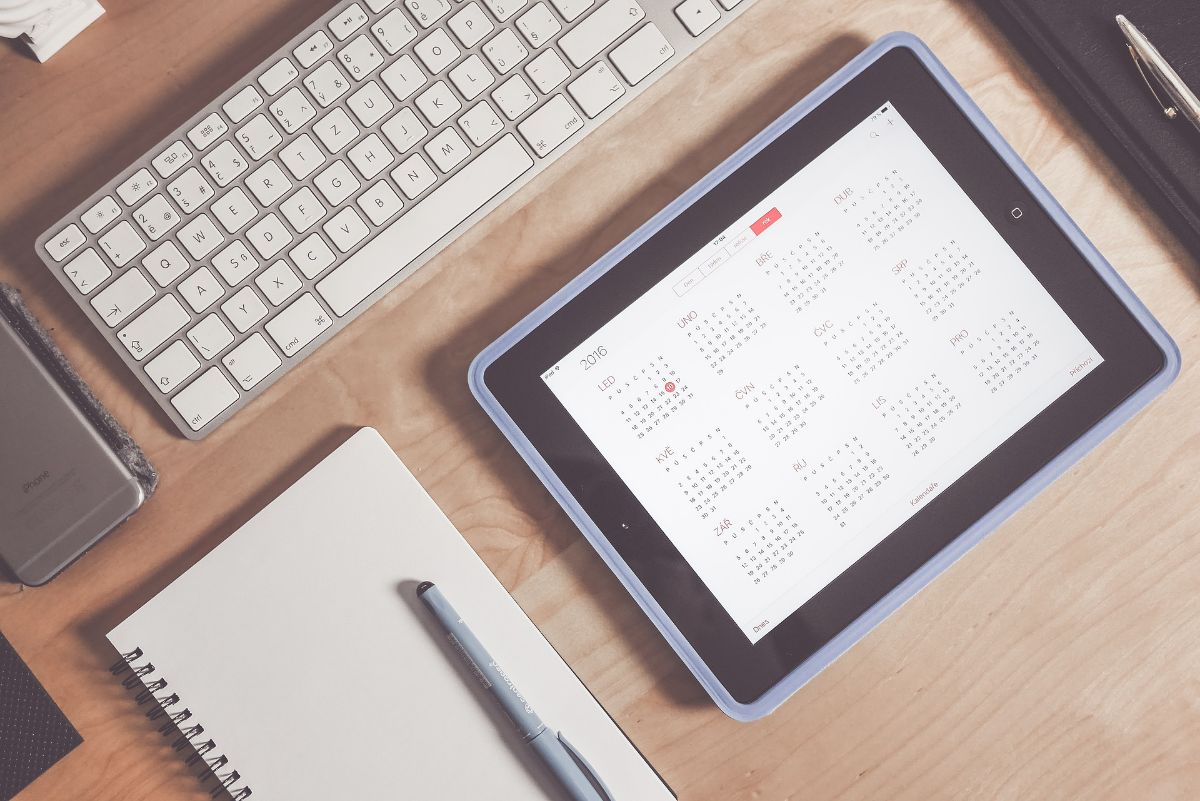
Ak nechcete robiť tabuľky, umiestnite medzery ... prečo nevyužiť online šablóny? Existuje mnoho stránok a online nástrojov na vytváranie kalendárov. V skutočnosti môžete vytvárať mesačné, trojmesačné alebo ročné kalendáre bez toho, aby ste museli veľa pracovať na ich dizajne, pretože vám prídu vopred navrhnuté a pripravené na prispôsobenie a je to.
niektoré z stránky, ktoré odporúčame Sú to:
- Canva.
- Adobe.
- fotograf.
- Foto koláž.
- Kalendáre, ktoré fungujú.
A samozrejme môžete tiež vyberte si to pomocou Photoshopu, GIMPu alebo akéhokoľvek iného programu na úpravu obrázkov. Bude to trvať trochu dlhšie, ale môžete si ho prispôsobiť.
Robíte si zvyčajne kalendár na každý mesiac? Trúfnete si teraz na jeden?